注意事项:
在mac软件的下载安装中一般会遇到如下三种报错情况,现在华军小编来给大家做出解答,还请遇到报错的仔细观看:
1、“...软件已损坏,无法打开,你应该将它移到废纸篓”
2、“打不开...软件,因为它来自身份不明的开发者”
3、“打不开...软件,因为Apple无法检查其是否包含恶意软件”
当遇到上述三种情况时,我们应该:
1、首先设置:开启任何来源
2、大部分软件设置开启任何来源后,即可正常下载安装;小部分软件由于ios对未签名应用权限的限制,需要通过执行命令行代码来绕过应用签名认证。 因此需要:执行命令绕过ios的公证Gatekeeper。
3、上述操作如果均无法解决,那就需要:关闭SIP系统完整性保护。
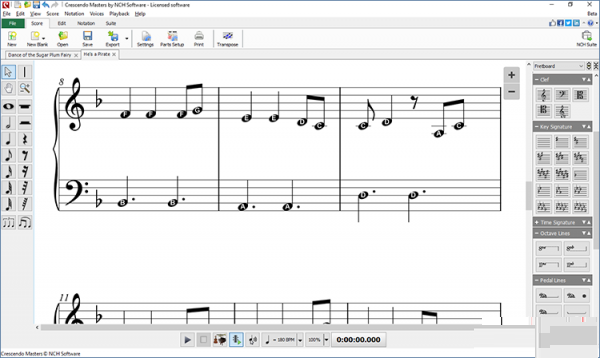
Gridea Mac主要功能
可以使用最酷的 Markdown 语法,进行快速创作
可以给文章配上精美的封面图和在文章任意位置插入图片
可以对文章进行标签分组
可以自定义菜单,甚至可以创建外部链接菜单
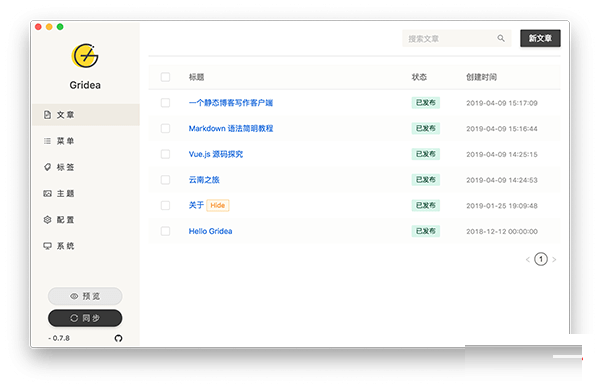
可以在 windows或 macOS 设备上使用此客户端
可以使用Coding Pages 或 Coding Pages 向世界展示,未来将支持更多平台
可以进行简单的配置,接入 Gitalk 或 DisqusJS 评论系统
可以使用中文简体或英语
可以任意使用应用内默认主题或任意第三方主题,强大的主题自定义能力
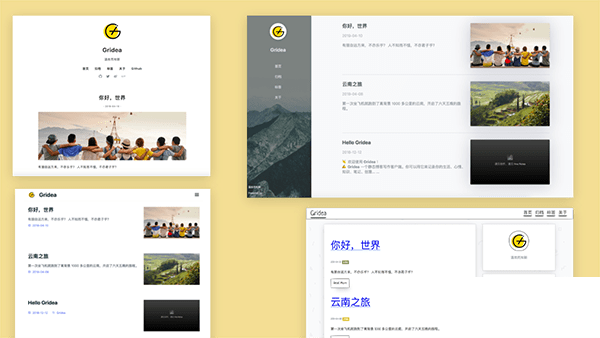
可以自定义源文件夹,利用 OneDrive、百度网盘、iCloud、Dropbox 等进行多设备同步
Gridea Mac软件特色
MarkDown
使用最酷的 Markdown 进行创作,专注内容,其他的交给 Gridea
封面图
快去挑选一张漂亮的封面图,为文章添彩,外链图也没问题哦
自定义标签
用标签来为文章进行归类,以你喜欢的方式:编程、旅行、读书笔记...,化繁为简、不必纠结
自定义菜单
我们提供了自定义菜单功能,同时贴心地准备了主页、归档和标签列表快捷选择。当然,你也可以创建外部菜单到任何地方
跨设备
或许你工作使用 Mac,生活使用 Windows,这都不是事儿,Gridea 全都支持!同时支持更改源文件夹,利用 OneDrive、Dropbox 等同步工具,跨设备管理博客轻而易举!什么,你喜欢用 Linux?再等等,稍后就来。
多平台
大部分情况下你用 Github Pages 来托管博客就够了,但我们同时提供了 Coding Pages 的支持
多评论
Gridea 内置了 Gitalk 和 DisqusJS 两个评论系统,你可以任选其一,利用评论结交更多朋友吧!
多主题
我们目前提供了 4 款内置主题,总有一款会获得你的芳心,更有趣的是,我们为每款主题提供了丰富的自定义配置,稍加配置,遇见大不同
多语言
是的,我们贴心地为您内置了中文简体和 English 两种语言
Gridea Mac常见问题
如何同步博客文件(如何多设备管理博客)?
目前,你可以通过将博客源文件夹(默认是 ~/Documents/Gridea)通过 OneDrive 或其他类似网盘同步工具进行文件备份与同步
如何将 Hexo 文章导入 Gridea?
目前,你可以将 markdown 文章手动复制到源文件夹中的 posts 文件夹中 (默认是~/Documents/Gridea/posts),然后打开应用检查文章内容。若文章中有图片,则需额外编辑即可。
提示
从 Hexo 导入的文章将抛弃 分类(Categories)信息,因为在 Gridea 中只有 标签(Tag)的概念
文章如何设置摘要(abstract)?
和 Hexo 的文章编辑体验一样,在文章中插入单行 ,上面内容则是摘要
Gridea Mac更新日志
将bug扫地出门进行到底
优化用户反馈的问题,提升细节体验
华军小编推荐:
看到上面华军软件园小编为您提供的介绍是不是已经蠢蠢欲动了呢,那就赶快下载Gridea Mac使用吧。华军软件园还提供eZip、Paste、ChemDraw Professional、冰点还原 For Mac、微信 For Mac等供您下载使用。



































有用
有用
有用